תיקון איננו יכולים להיכנס לחשבון שלך ב-Windows 10 Build 20226
Windows Insiders שהתקינו Windows 10 Build 20226 מדווחים על הבעיה שמשפיעה על תהליך ההתחברות ב-build זה. Windows 10 מציג הודעת שגיאה שקוראת אנחנו לא יכולים להיכנס לחשבון שלך. לעתים קרובות ניתן לתקן בעיה זו על ידי יציאה מחשבונך ולאחר מכן כניסה חזרה. אם לא תצא עכשיו, כל הקבצים שתיצור או השינויים שתבצע יאבדו.
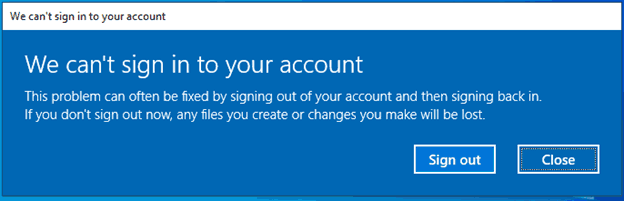
מיקרוסופט אישרה את הבעיה ועשתה זאת מְשׁוּחרָר פתרון עוקף. החברה אומרת שהם הצליחו למצוא את הגורם לבעיה, ופתרו אותה בהצלחה.
פרסומת
כדי להיפטר מהודעת השגיאה, Microsoft מציעה את השלבים הפשוטים הבאים.
הערה: הדרך לעקיפת הבעיה חלה רק על build 20226 ולא תחול על משתמשים ב-build אחר.
כדי לעקוף בעיה זו, בצע את השלבים הבאים:
הערה: השלבים הכלולים מניחים שהתקנת Windows שלך כברירת מחדל לכונן C:. אם התקנת את Windows על אות כונן אחרת, אנא החלף את c: באות הכונן המתאימה להתקנה שלך.
תיקון איננו יכולים להיכנס לחשבון שלך ב-Windows 10 Build 20226
אם החשבון שלך הוא חשבון מנהל במכשיר המושפע:
- כאשר אתה רואה את הדו-שיח "איננו יכולים להיכנס לחשבון שלך", לחץ על הלחצן סגור.
- פתח חלון שורת פקודה מוגבה.
- הזן ושלח את הפקודות הבאות שורה אחת בכל פעם:
- cd c:\users\%username%
- takeown /F ntuser.dat*
- icacls ntuser.dat* /reset
- icacls ntuser.dat* /setowner "SYSTEM"
- התנתק.
- תפסיק לראות את תיבת הדו-שיח שלמעלה בכניסה הבאה שלך.
אם החשבון שלך אינו חשבון מנהל במכשיר המושפע:
- כאשר אתה רואה את הדו-שיח "איננו יכולים להיכנס לחשבון שלך", לחץ על הלחצן סגור.
- פתח חלון שורת פקודה רגיל.
- הזן את הפקודה הבאה:
- אקו %username%
- (רשום את שם המשתמש שהוחזר, תשתמש בו בשלב 6)
- סגור את חלון שורת הפקודה הרגיל.
- פתח חלון שורת פקודה מוגבה.
- הזן ושלח את הפקודות הבאות שורה אחת בכל פעם:
- cd c:\משתמשים\שם משתמש
- takeown /F ntuser.dat*
- icacls ntuser.dat* /reset
- icacls ntuser.dat* /setowner "SYSTEM"
- התנתק
- תפסיק לראות את תיבת הדו-שיח שלמעלה בכניסה הבאה שלך
אם השלבים האלה לא פותרים לך את הבעיה ב-build 20226, תוכל גם להשלים חזרה ל-build הקודם שלך כדי לעקוף. לאחר מכן תוכל להתקין מחדש את build 20226 ולא תתקל בבעיה בפעם השנייה.


